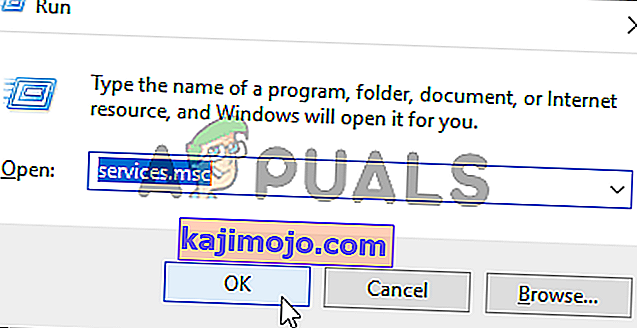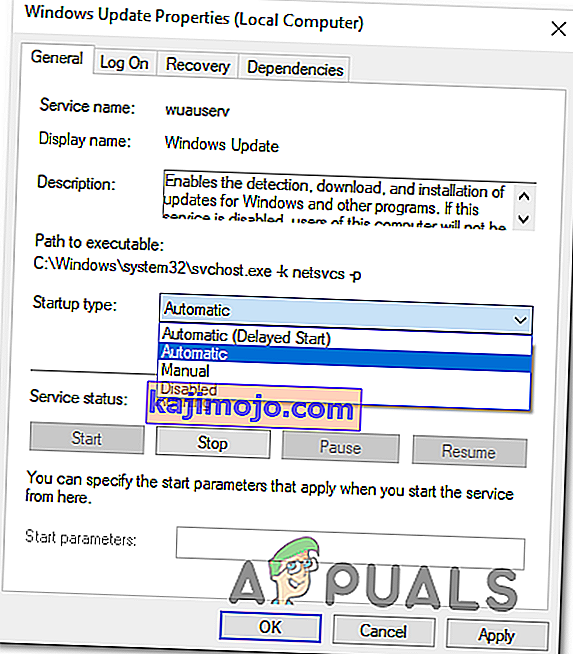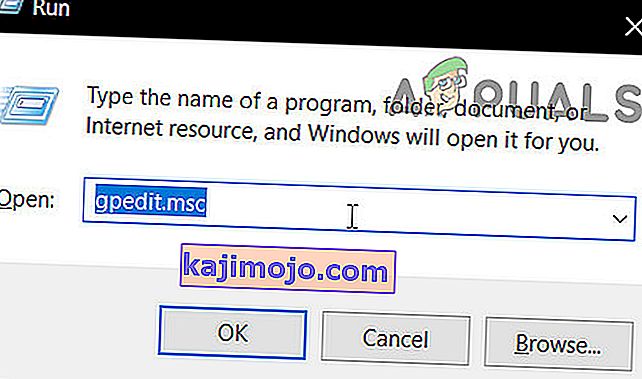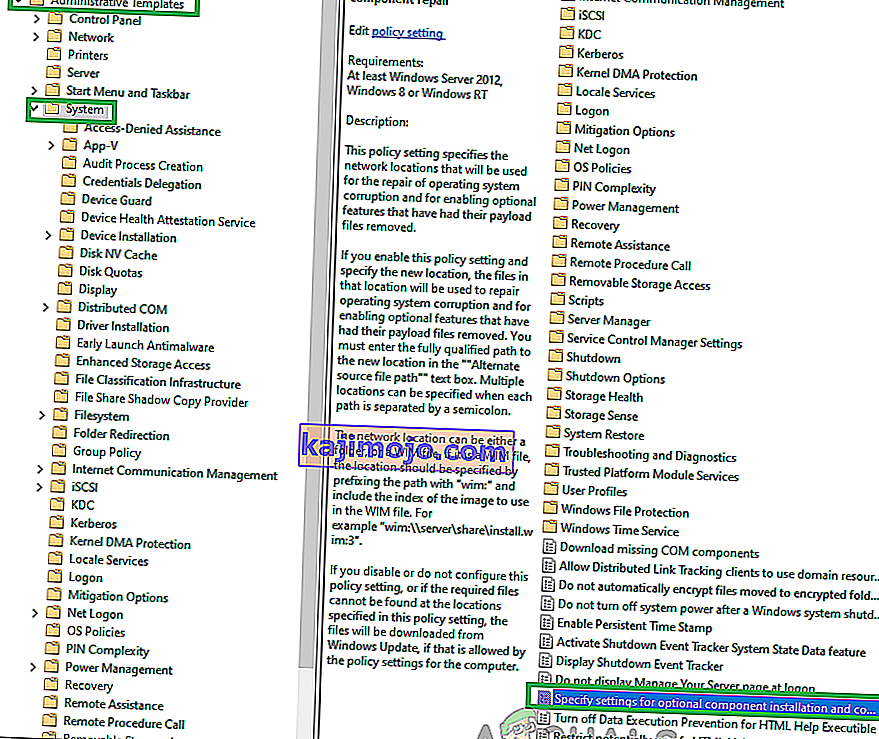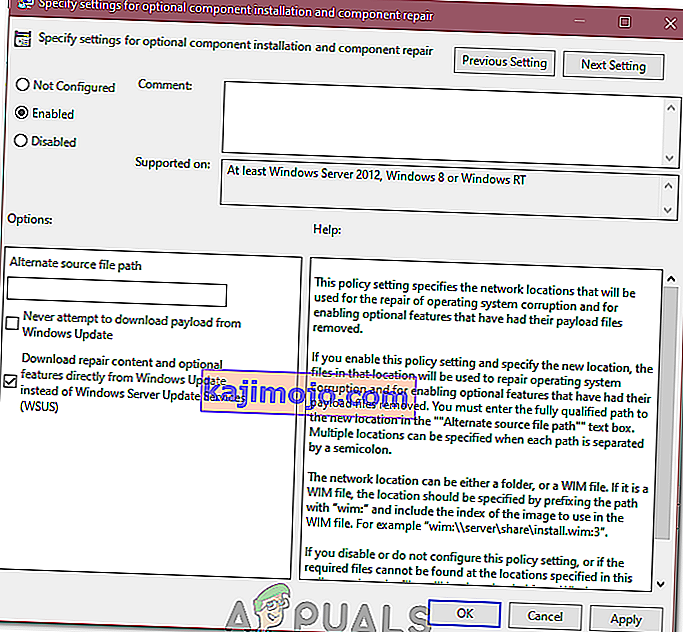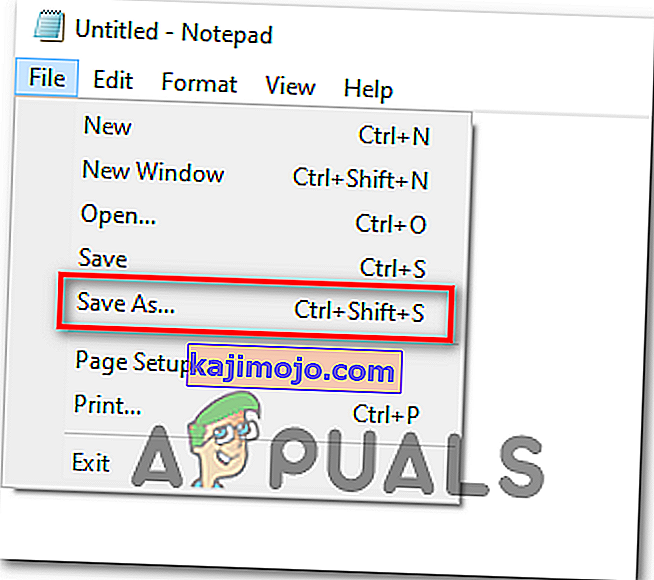Windows Update ei ole ollenkaan täydellinen - paljon voi mennä pieleen, kun alustaa käytetään hakemaan ja asentamaan Windows 10 -tietokoneesi päivityksiä. Esimerkki tästä on ongelma, jossa Windows Update ei onnistu hakemaan ja / tai asentamaan päivityksiä, ja asianomainen käyttäjä näkee virheviestin, joka sisältää virhekoodin 0x80080005. Käyttäjät, joihin tämä ongelma vaikuttaa, eivät pysty asentamaan tietokoneelleen käytettävissä olevia Windows-päivityksiä onnistuneesti, ja se voi olla melko nopea, kun otetaan huomioon, kuinka Windows-päivitykset sisältävät usein tärkeitä / kiinteitä korjauksia ja korjauksia.
Tärkein tämän ongelman syistä on ristiriita Windows Update -sovelluksen ja tietokoneeseen asennetun kolmannen osapuolen suojausohjelman välillä ja Access Denied -ongelma BITS-taustatekijöiden turvakuvaajien kanssa, eikä kyseinen tietokone pääse käsiksi System Volume Information -kansio ja jonkinlainen ongelma yhdessä tai useammassa Windows Update -komponentissa. Jos olet joutunut tämän ongelman uhriksi, seuraavat ovat tehokkaimpia ratkaisuja, joilla voit yrittää päästä eroon siitä:
Ratkaisu 1: Poista kaikki kolmannen osapuolen suojausohjelmat
Windows 10 -käyttäjät eivät tarvitse kolmannen osapuolen virustorjunta-, haittaohjelmien tai palomuuriohjelmia - heillä on kaikkivaltias Windows Defender ja Windows 10: n sisäänrakennettu palomuuri suojaamaan heitä kaikilta uhilta. Monet Windows 10 -käyttäjät kuitenkin päätyvät asentamaan yhden tai useamman kolmannen osapuolen suojausohjelman, ja nämä ohjelmat voivat joskus olla ristiriidassa Windows 10: n kanssa ja aiheuttaa erilaisia ongelmia, ja Windows Update epäonnistuu virhekoodilla 0x80080005.
Jos kärsit tästä ongelmasta ja sinulla on yksi tai useampi kolmannen osapuolen suojausohjelma asennettuna, sinun on poistettava ne välittömästi tai poistettava ne käytöstä väliaikaisesti, poistettava jäljet tai jäljellä olevat tiedostot, käynnistettävä tietokone uudelleen ja tarkistettava, tai ei saa työn tehtyä.
Ratkaisu 2: Nollaa Windows Update -komponentit vianmäärityksen avulla
Jos yksi tai useampi tietokoneesi Windows Update -komponentti on sekaisin ja aiheuttaa tämän ongelman, sinun on nollattava ne tai voit yrittää korjata ne ja sen pitäisi huolehtia ongelmasta. Jotta voit nollata Windows 10 -tietokoneen Windows Update -komponentit, sinun on:
- Napsauta tätä ladataksesi Windows 10: n Windows Update -vianmääritysohjelman .
- Kun vianmääritysohjelma on ladattu, siirry kohtaan, johon se ladattiin, ja suorita kaksoisnapsauttamalla sitä
- Seuraa näytön ohjeita ja käy läpi vianetsintäominaisuuden, niin se nollaa tietokoneen Windows Update -komponentit.
Kun vianmääritys on valmis, käynnistä tietokone uudelleen ja tarkista, voitko noutaa ja asentaa päivityksiä Windows Update -sovelluksen avulla.
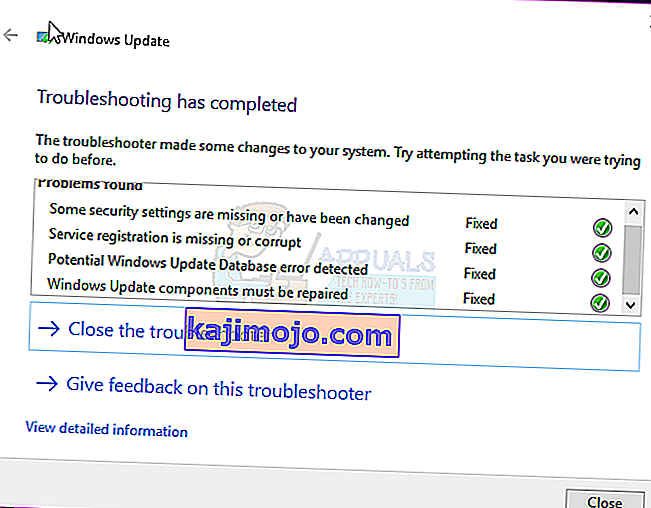
Ratkaisu 3: Anna System Volume Information -kansiolle täysi hallinta tietokoneellesi
Jos ongelman syy on tapauksessasi, että tietokoneesi ei pääse System Volume Information -kansioon, voit päästä eroon ongelmasta, jos yksinkertaisesti:
- Napsauta hiiren kakkospainikkeella Käynnistä-valikkopainiketta avataksesi WinX-valikon .
- Klikkaa Komentorivi (Admin) on WinX Menu käynnistää kohonnut Komentorivi .
- Kirjoita korotettuun komentokehotteeseen seuraava ja paina Enter :
cmd.exe / c takeown / f "C: \ System Volume Information \ *" / R / DY && icacls "C: \ System Volume Information \ *" / grant: R JÄRJESTELMÄ: F / T / C / L
Odota, että komento on suoritettu kokonaan.
- Sulje korotettu komentokehote .
- Käynnistä tietokone uudelleen .
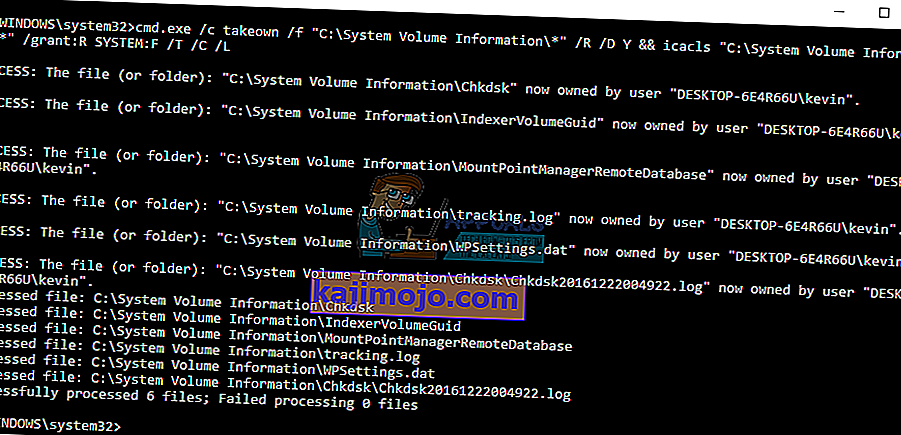
Kun tietokone käynnistyy, voit tarkistaa, onko ongelma ratkaistu.
Ratkaisu 4: Nollaa BITS-palvelun suojauskuvaajat manuaalisesti
Viimeisenä, mutta ei vähäisimpänä, erittäin tehokas ratkaisu tähän ongelmaan on manuaalisesti nollata BITS-palvelun turvakuvaajat, samoin kuin melkein kaikki muut tietokoneen Windows-päivityskomponentit. Tämän ratkaisun soveltamiseksi sinun on:
- Napsauta hiiren kakkospainikkeella Käynnistä-valikkopainiketta avataksesi WinX-valikon .
- Klikkaa Komentorivi (Admin) on WinX Menu käynnistää kohonnut Komentorivi .
- Kirjoita yksi kerrallaan seuraavat komennot korotettuun komentokehotteeseen , paina Enter- näppäintä, kun olet kirjoittanut jokaisen ja odottanut yhden komennon onnistunutta suorittamista ennen seuraavan kirjoittamista:
net stop wuauserv net stop cryptSvc net stop bitit net stop msiserver ren C: \ Windows \ SoftwareDistribution SoftwareDistribution.old ren C: \ Windows \ System32 \ catroot2 catroot2.old net start wuauserv net start cryptSvc net start bits net start msiserver pause
- Sulje korotettu komentokehote .
- Käynnistä tietokone uudelleen .
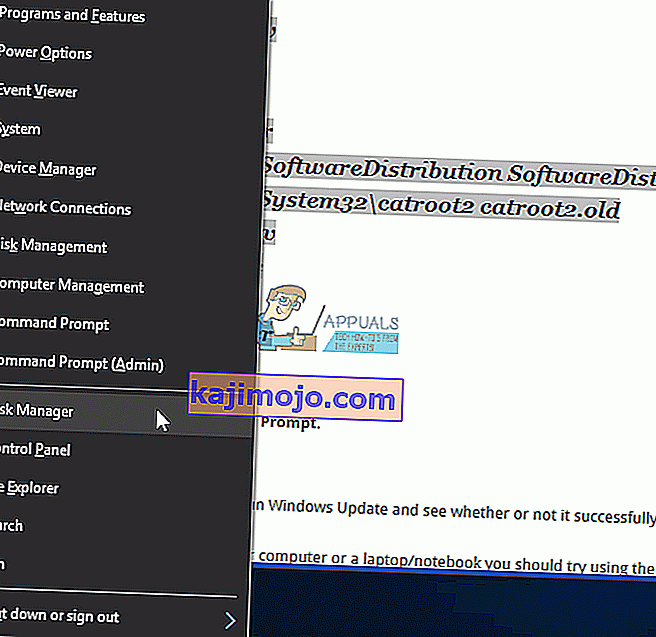
Kun tietokone käynnistyy, suorita Windows Update ja tarkista, noudattaako se päivityksiä onnistuneesti vai ei.
Jos et voinut korjata ongelmaa tällä tavalla, voit kokeilla seuraavia vianmääritysvaiheita.
- Suorita SFC- ja DISM-skannaus.
- Suorita Windows puhdas asennus.
- Suorita myös Chkdsk-skannaus.
Ratkaisu 5: Päivitä tiedostot
Joissakin tapauksissa on mahdollista, että jotkin Windows-tiedostot / kokoonpanot ovat vioittuneet lataamisen aikana. Tämä korruptio johtuu usein huonosta Internet-yhteydestä tai Internet-palvelun pakettihäviöstä. Siksi tässä vaiheessa poistamme nämä päivitystiedostot. Sen vuoksi:
- Paina "Windows" + "R" avataksesi Suorituskehote.
- Kirjoita "Services.MSC" avataksesi palvelunhallintaikkunan.
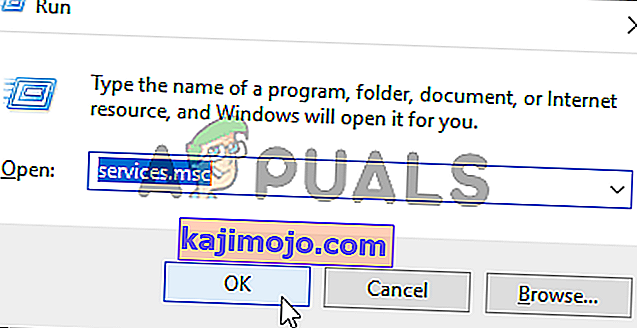
- Vieritä palvelunhallintaikkunassa alaspäin ja etsi ”Windows Update” ja “Background Intelligent Service”.
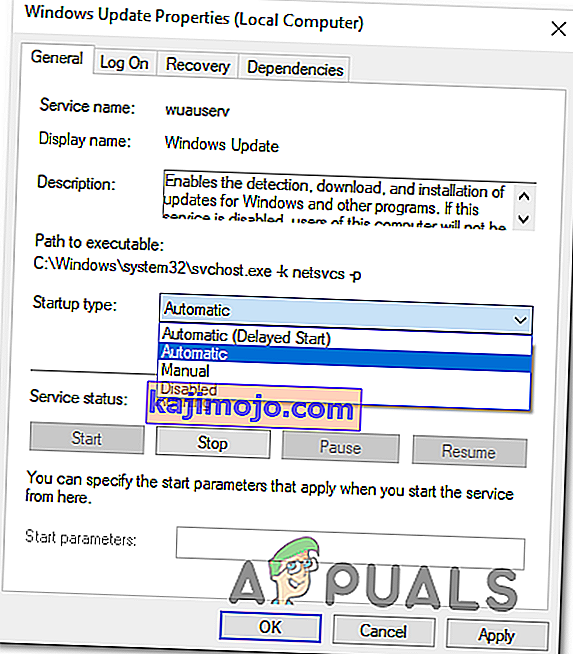
- Kaksoisnapsauta kutakin yksitellen ja vaihda niiden käynnistystyypiksi "Disabled".
- Napsauta "Stop" poistaaksesi ne käytöstä ja tallenna sitten muutokset.
- Tämän jälkeen siirry juuriaseman seuraavaan kansioon.
C: \ Windows \ SoftwareDistribution
- Avaa kansio, valitse kaikki tiedostot painamalla "Ctrl" + "A" ja poista ne sitten tietokoneeltasi painamalla "Shift" + "Poista" .
- Kun tiedostot on poistettu, palaa takaisin palvelunhallintaikkunaan ja ota käyttöön molemmat palvelut, jotka poistimme käytöstä ensimmäisissä vaiheissa.
- Paina "Windows" + "I" avataksesi asetukset ja napsauta "Päivitä ja suojaa".
- Valitse vasemmanpuoleisesta ruudusta Windows Update ja valitse Tarkista päivitykset .

- Tarkista, jatkuuko ongelma edelleen.
Ratkaisu 6: Ryhmäkäytäntöasetusten muuttaminen
Joissakin tapauksissa ryhmäkäytäntö saattaa edellyttää muutoksia, joiden avulla se voi ladata tiettyä korjaussisältöä suoraan Windows Update -palvelimilta. Tämä vaihtoehto on oletusarvoisesti pois käytöstä useimmille ihmisille, mutta se voi joskus korjata päivitysprosessin. Tämän mahdollistamiseksi:
- Paina "Windows" + "R" avataksesi Suorituskehote.
- Kirjoita "gpedit.msc" ja paina "enter".
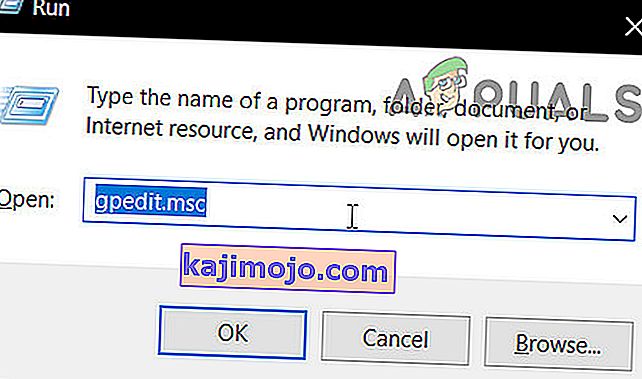
- Kaksoisnapsauta "Hallintamallit" -vaihtoehtoa ja kaksoisnapsauta sitten "Järjestelmä" -kansiota.
- Kaksoisnapsauta oikeanpuoleisessa ruudussa Määritä asetukset valinnaiselle sisällön asennukselle -vaihtoehtoa.
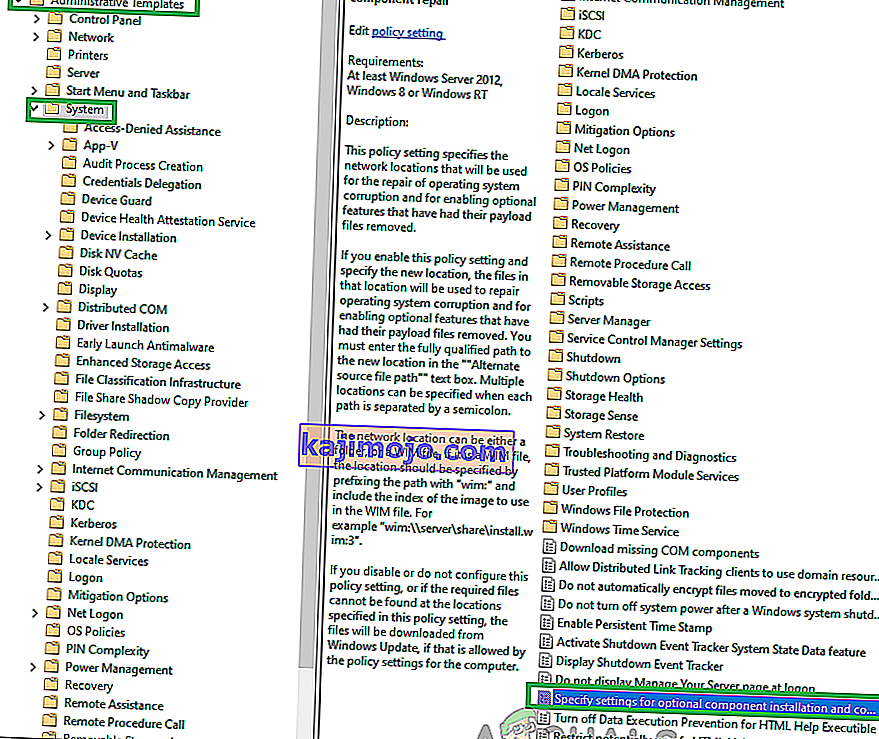
- Valitse ”Käytössä” -painike ja sitten ”Lataa korjaussisältö ja lisäominaisuudet suoraan” -vaihtoehto.
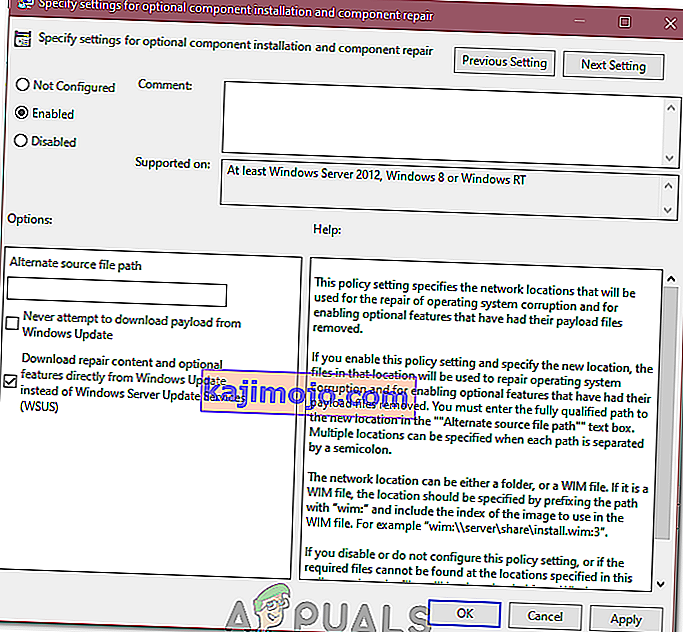
- Tallenna muutokset napsauttamalla Käytä ja sitten OK .
- Tarkista, jatkuuko ongelma tämän tekemisen jälkeen.
Ratkaisu 7: Rekisterimuutosten tekeminen
Joissakin tapauksissa joidenkin rekisterimuutosten tekeminen voi auttaa meitä pääsemään eroon tästä ongelmasta, mutta koska luettelo näistä muutoksista on pitkä, käyttäjä kootti ne komentosarjaksi, jonka voit suorittaa tietokoneellasi korjataaksesi ongelman pysyvästi. Sen vuoksi:
- Napsauta hiiren kakkospainikkeella mitä tahansa työpöydän kohtaa ja valitse Uusi> Tekstidokumentti.
- Liitä seuraavat rivit uuden asiakirjan sisään.
Windowsin rekisterieditorin versio 5.00 [HKEY_LOCAL_MACHINE \ SYSTEM \ CurrentControlSet \ Services \ wuauserv] "DependOnService" = hex (7): 72,00,70,00,63,00,73,00,73,00,00,00,00 , 00 "Kuvaus" = "@% systemroot% \\ system32 \\ wuaueng.dll, -106" "DisplayName" = "@% systemroot% \\ system32 \\ wuaueng.dll, -105" "ErrorControl" = dword: 00000001 "FailureActions" = hex: 80,51,01,00,00,00,00,00,00,00,00,00,00,03,00,00,00,14,00,00, \ 00,01, 00,00,00,60, ea, 00,00,00,00,00,00,00,00,00,00,00,00,00,00,00,00,00,00,00,00 "ImagePath" = kuusikulmainen (2): 25,00,73,00,79,00,73,00,74,00,65,00,6d, 00,72,00,6f, 00,6f, 00, \ 74,00,25 , 00,5c, 00,73,00,79,00,73,00,74,00,65,00,6d, 00,33,00,32,00,5c, 00,73, \ 00,76, 00,63,00,68,00,6f, 00,73,00,74,00,2e, 00,65,00,78,00,65,00,20,00,2d, 00, \ 6b, 00 , 20,00,6e, 00,65,00,74,00,73,00,76,00,63,00,73,00,20,00,2d, 00,70,00,00, \ 00 "ObjectName" = "LocalSystem" "RequiredPrivileges" = hex (7): 53,00,65,00,41,00,75,00,64,00,69,00,74, 00,50,00,72, \ 00,69,00,76,00,69,00,6c, 00,65,00,67,00,65,00,00,00,53,00,65,00 , 43,00,72,00, \ 65,00,61,00,74,00,65,00,47,00,6c, 00,6f, 00,62,00,61,00,6c, 00 50,00,72,00,69, \ 00,76,00,69,00,6c, 00,65,00,67,00,65,00,00,00,53,00,65,00,43 , 00,72,00,65,00, \ 61,00,74,00,65,00,50,00,61,00,67,00,65,00,46,00,69,00,6c, 00,65,00,50,00,72, \ 00,69,00,76,00,69,00,6c, 00,65,00,67,00,65,00,00,00,53,00 , 65,00,54,00,63,00, \ 62,00,50,00,72,00,69,00,76,00,69,00,6c, 00,65,00,67,00, 65,00,00,00,53,00,65, \ 00,41,00,73,00,73,00,69,00,67,00,6e, 00,50,00,72,00,69 , 00,6d, 00,61,00,72,00, \ 79,00,54,00,6f, 00,6b, 00,65,00,6e, 00,50,00,72,00,69, 00,76,00,69,00,6c, 00,65, \ 00,67,00,65,00,00,00,53,00,65,00,49,00,6d, 00,70,00 , 65,00,72,00,73,00,6f,00, \ 6e, 00,61,00,74,00,65,00,50,00,72,00,69,00,76,00,69,00,6c, 00,65,00,67,00 , 65, \ 00,00,00,53,00,65,00,49,00,6e, 00,63,00,72,00,65,00,61,00,73,00,65,00, 51,00, \ 75,00,6f, 00,74,00,61,00,50,00,72,00,69,00,76,00,69,00,6c, 00,65,00,67 , 00,65, \ 00,00,00,53,00,65,00,53,00,68,00,75,00,74,00,64,00,6f, 00,77,00,6e, 00,50,00, \ 72,00,69,00,76,00,69,00,6c, 00,65,00,67,00,65,00,00,00,53,00,65,00 , 44,00,65, \ 00,62,00,75,00,67,00,50,00,72,00,69,00,76,00,69,00,6c, 00,65,00, 67,00,65,00, \ 00,00,53,00,65,00,42,00,61,00,63,00,6b, 00,75,00,70,00,50,00,72 , 00,69,00,76, \ 00,69,00,6c, 00,65,00,67,00,65,00,00,00,53,00,65,00,52,00,65, 00,73,00,74,00, \ 6f, 00,72,00,65,00,50,00,72,00,69,00,76,00,69,00,6c, 00,65,00 , 67,00,65,00,00, \ 00,53,00,65,00,53,00,65,00,63,00,75,00,72,00,69,00,74,00, 79,00,50,00,72,00, \ 69,00,76,00,69,00,6c, 00,65,00,67,00,65,00,00,00,53,00,65 , 00,54,00,61,00,6b, \ 00,65,00,4f, 00,77,00,6e, 00,65,00,72,00,73,00,68,00,69,00,70,00 , 50,00,72,00, \ 69,00,76,00,69,00,6c, 00,65,00,67,00,65,00,00,00,53,00,65,00, 4c, 00,6f, 00,61, \ 00,64,00,44,00,72,00,69,00,76,00,65,00,72,00,50,00,72,00,69 , 00,76,00,69,00, \ 6c, 00,65,00,67,00,65,00,00,00,53,00,65,00,4d, 00,61,00,6e, 00,61,00,67,00,65, \ 00,56,00,6f, 00,6c, 00,75,00,6d, 00,65,00,50,00,72,00,69,00 , 76,00,69,00,6c, 00, \ 65,00,67,00,65,00,00,00,00,00 "ServiceSidType" = dword: 00000001 "Start" = dword: 00000003 "SvcHostSplitDisable" = dword: 00000001 "SvcMemHardLimitInMB" = dword: 000000f6 "SvcMemMidLimitInMB" = dword: 000000a7 "SvcMemSoftLimitInMB" = dword: 00000058 "Tyyppi" = dword: 00000058 "Type" = dword: 00000020 [HKEY_Server_Server_Server_HKEY_PALVISTUS_HAKU_PALVELU] (2): 25,00,73,00,79,00,73,00,74,00,65,00,6d, 00,72,00,6f, 00,6f, \ 00,74,00,25,00,5c, 00,73,00,79,00,73 , 00,74,00,65,00,6d, 00,33,00,32,00,5c, 00, \ 77,00,75,00,61,00,75,00,65,00,6e, 00,67,00,2e, 00,64,00,6c, 00,6c, 00,00,00 "ServiceDllUnloadOnStop" = dword: 00000001 "ServiceMain" = "WUServiceMain" [HKEY_LOCAL_MACHINE \ SYSTEM \ CurrentControlSet \ Services \ wuauserv \ Security] "Security" = hex: 01,00,14,80,78,00,00,00,84,00,00,00,14,00,00,00,30,00,00,00,02, \ 00,1c, 00,01,00,00,00,02,80,14,00, ff, 00,0f, 00,01,01,00,00,00,00,00,01,00,00 , \ 00,00,02,00,48,00,03,00,00,00,00,00,14,00,9d, 00,02,00,01,01,00,00,00,00, 00, \ 05,0b, 00,00,00,00,00,00,18,00, ff, 01,0f, 00,01,02,00,00,00,00,00,05,20,00,00 , 00, \ 20,02,00,00,00,00,00,14,00, ff, 01,0f, 00,01,01,00,00,00,00,00,05,12,00,00, 00,01, \ 01,00,00,00,00,00,05,12,00,00,00,01,01,00,00,00,00,00,05,12,00,00,00 [HKEY_LOCAL_MACHINE \ SYSTEM \ CurrentControlSet \ Services \ wuauserv \ TriggerInfo] [HKEY_LOCAL_MACHINE \ SYSTEM \ CurrentControlSet \ Services \ wuauserv \ TriggerInfo \ 0] "Tyyppi" = dword: 00000005 "Toiminto" = dh = "e" = dh = "e" = dh = "d00 = Guy , ca, 9f, 65, db, 5b, a9,4d, b1, ff, ca, 2a, 17,8d, 46, e0 [HKEY_LOCAL_MACHINE \ SYSTEM \ CurrentControlSet \ Services \ wuauserv \ TriggerInfo \ 1] "Tyyppi" = sanasana : 00000005 "Action" = dword: 00000001 "Guid" = hex: c8,46, fb, 54,89, f0,4c, 46, b1, fd, 59, d1, b6,2c, 3b, 50e0 [HKEY_LOCAL_MACHINE \ SYSTEM \ CurrentControlSet \ Services \ wuauserv \ TriggerInfo \ 1] "Type" = dword: 00000005 "Action" = dword: 00000001 "Guid" = hex: c8,46, fb, 54,89, f0,4c, 46, b1, fd, 59, d1, b6,2c, 3b, 50e0 [HKEY_LOCAL_MACHINE \ SYSTEM \ CurrentControlSet \ Services \ wuauserv \ TriggerInfo \ 1] "Type" = dword: 00000005 "Action" = dword: 00000001 "Guid" = hex: c8,46, fb, 54,89, f0,4c, 46, b1, fd, 59, d1, b6,2c, 3b, 50
- Napsauta "File" -vaihtoehtoa ja valitse "Save As".
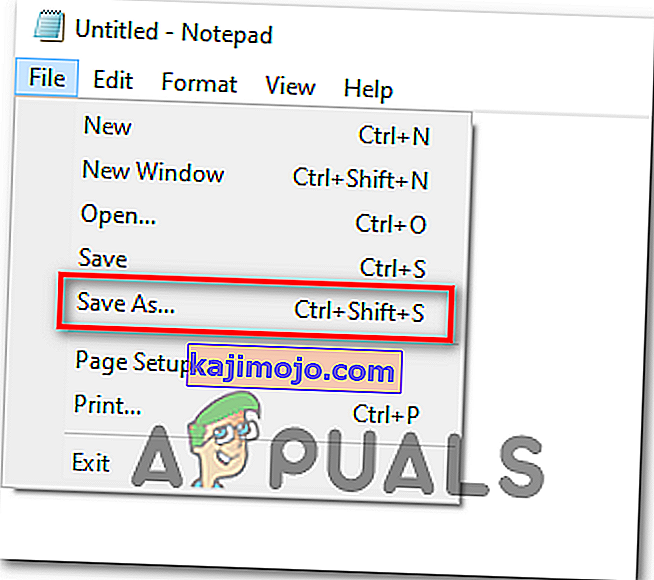
- Napsauta "Kaikki tyypit" avattavassa Muoto- valikossa ja kirjoita tiedostonimi-kenttään "Fix.reg" .
- Napsauta “Tallenna”, kun olet valinnut sopivan sijainnin.
- Suorita tiedosto kyseisestä sijainnista, ja muutokset tulisi toteuttaa automaattisesti.
- Tarkista , jatkuuko ongelma.
Huomaa: Yritä ladata ja suorittaa Windows Update Troubleshooter täältä. Varmista myös, että irrotat kaikki USB-laitteet, käynnistä tietokone uudelleen ja yritä sitten päivittää.